жӮЁеҘҪпјҢзҷ»еҪ•еҗҺжүҚиғҪдёӢи®ўеҚ•е“ҰпјҒ
жӮЁеҘҪпјҢзҷ»еҪ•еҗҺжүҚиғҪдёӢи®ўеҚ•е“ҰпјҒ
иҝҷзҜҮвҖңwindowsж— жі•жҹҘзңӢе·ҘдҪңз»„и®Ўз®—жңәеҰӮдҪ•и§ЈеҶівҖқж–Үз« зҡ„зҹҘиҜҶзӮ№еӨ§йғЁеҲҶдәәйғҪдёҚеӨӘзҗҶи§ЈпјҢжүҖд»Ҙе°Ҹзј–з»ҷеӨ§е®¶жҖ»з»“дәҶд»ҘдёӢеҶ…е®№пјҢеҶ…е®№иҜҰз»ҶпјҢжӯҘйӘӨжё…жҷ°пјҢе…·жңүдёҖе®ҡзҡ„еҖҹйүҙд»·еҖјпјҢеёҢжңӣеӨ§е®¶йҳ…иҜ»е®ҢиҝҷзҜҮж–Үз« иғҪжңүжүҖ收иҺ·пјҢдёӢйқўжҲ‘们дёҖиө·жқҘзңӢзңӢиҝҷзҜҮвҖңwindowsж— жі•жҹҘзңӢе·ҘдҪңз»„и®Ўз®—жңәеҰӮдҪ•и§ЈеҶівҖқж–Үз« еҗ§гҖӮ
1гҖҒзӮ№еҮ»е·ҰдёӢи§’ејҖе§ӢпјҢжү“ејҖвҖңжҺ§еҲ¶йқўжқҝ-зҪ‘з»ңе’ҢInternetвҖқпјҢзӮ№еҮ»вҖңжҹҘзңӢзҪ‘з»ңи®Ўз®—жңәе’Ңи®ҫеӨҮвҖқгҖӮ

2гҖҒиҝӣе…ҘвҖңзҪ‘з»ңвҖқдёӯеҸҜд»ҘзңӢеҲ°вҖңж–Ү件е…ұдә«е·Іе…ій—ӯпјҢзңӢдёҚеҲ°зҪ‘з»ңи®Ўз®—жңәе’Ңи®ҫеӨҮпјҢеҚ•жңәжӣҙж”№вҖқзӮ№еҮ»иҝҷж®өиҜқгҖӮ
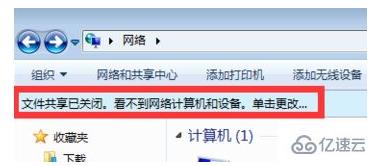
3гҖҒеңЁеј№еҮәзӘ—еҸЈдёӯйҖүжӢ©вҖңеҗҜз”Ёж–Ү件е…ұдә«е’ҢзҪ‘з»ңеҸ‘зҺ°вҖқгҖӮ
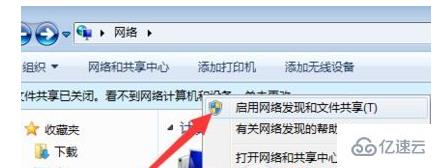
4гҖҒеҸіеҮ»жЎҢйқўзҡ„и®Ўз®—жңәпјҢзӮ№еҮ»еұһжҖ§гҖӮ
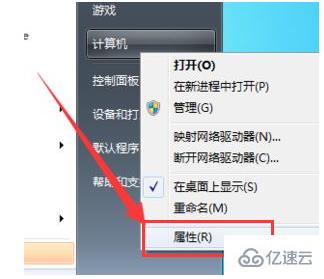
5гҖҒзӮ№еҮ»е·Ұдҫ§д»»еҠЎж Ҹзҡ„вҖңй«ҳзә§зі»з»ҹи®ҫзҪ®вҖқгҖӮ

6гҖҒйҡҸеҗҺзӮ№еҮ»еҸідёӢж–№зҡ„вҖңжӣҙж”№вҖқгҖӮ
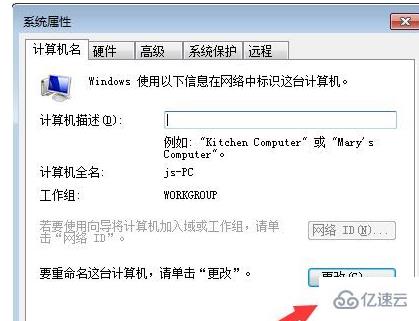
7гҖҒеј№еҮәзҡ„вҖңи®Ўз®—жңәеҗҚвҖқе’ҢвҖңе·ҘдҪңз»„еҗҚвҖқдҝ®ж”№жҲҗз»ҹдёҖеҗҚз§°еҚіеҸҜгҖӮ

д»ҘдёҠе°ұжҳҜе…ідәҺвҖңwindowsж— жі•жҹҘзңӢе·ҘдҪңз»„и®Ўз®—жңәеҰӮдҪ•и§ЈеҶівҖқиҝҷзҜҮж–Үз« зҡ„еҶ…е®№пјҢзӣёдҝЎеӨ§е®¶йғҪжңүдәҶдёҖе®ҡзҡ„дәҶи§ЈпјҢеёҢжңӣе°Ҹзј–еҲҶдә«зҡ„еҶ…е®№еҜ№еӨ§е®¶жңүеё®еҠ©пјҢиӢҘжғідәҶи§ЈжӣҙеӨҡзӣёе…ізҡ„зҹҘиҜҶеҶ…е®№пјҢиҜ·е…іжіЁдәҝйҖҹдә‘иЎҢдёҡиө„и®Ҝйў‘йҒ“гҖӮ
е…ҚиҙЈеЈ°жҳҺпјҡжң¬з«ҷеҸ‘еёғзҡ„еҶ…е®№пјҲеӣҫзүҮгҖҒи§Ҷйў‘е’Ңж–Үеӯ—пјүд»ҘеҺҹеҲӣгҖҒиҪ¬иҪҪе’ҢеҲҶдә«дёәдё»пјҢж–Үз« и§ӮзӮ№дёҚд»ЈиЎЁжң¬зҪ‘з«ҷз«ӢеңәпјҢеҰӮжһңж¶үеҸҠдҫөжқғиҜ·иҒ”зі»з«ҷй•ҝйӮ®з®ұпјҡis@yisu.comиҝӣиЎҢдёҫжҠҘпјҢ并жҸҗдҫӣзӣёе…іиҜҒжҚ®пјҢдёҖз»ҸжҹҘе®һпјҢе°Ҷз«ӢеҲ»еҲ йҷӨж¶үе«ҢдҫөжқғеҶ…е®№гҖӮ